
Завдання 3
Умови завдання 3
Створити презентацію за допомогою програми MSPowerPoint. Необхідно зробити мультимедійну анімацію, кнопки, звуки. Тема презентації люба.
Виконання завдання 3
Створюємо презентацію за допомогою Microsoft Power Point на тему «Бюджет України 2013» .
З початку створюємо фон за картинки, що раніше зберіг на комп’ютері («Права кнопка миші», далі «Формат фона», далі «Заливка», далі «Рисунок или текстура», далі «Файл», далі «ОК», далі «Применить ко всем»).
На першому слайді, що є Титульним я ввів назву теми у місці для заголовка, а у нижній комірці- свої прізвище, ім’я та групу, щоб при перевірці викладач бачив, хто її виконував (рисунок 3.1).
Відформатуємо заголовок за допомогою «Средств Рисования», далі «Формат».
Задаємо форматування WordArt, а також ефект «Свечения» у групі «Стили WordArt»
Задаємо також анімацію входу для обох текстів «Панорама» («Анимация», далі «Анимация Выхода», далі «Панорама»).
Взагалі анімації потрібні для того, щоб презентація виглядала більш цікавішою та гарною, щоб вона сподобалась людям, які будуть ії передивлятися. Якщо цього не зробити, анімація буде виглядати дуже не цікавою та нікому не сподобається.

Рисунок 3.1 – Титульний слайд
Створюємо другий слайд макету «Заголовок и объект», але поки що залишив його пустим. Тут я створю план після того, як закінчу усю презентацію.
Створюємо новий слайд: «Создать слайд», далі «Только заголовок». Вводимо текст у наведену для цього рамку та відформатуємо його знову у «Стилях WordArt». Рамку з текстом перемістив у зручне для мене місце так, щоб в пусте місце на слайді вмістилася картинка. Я вставив картинку із сайту (У сайті скопіювала картинку, на слайді натиснула праву кнопку миші та обрав «Вставить»; Існує інший спосіб вставлення картинки, але він довший і менш зручний: вкладка «Вставка», далі«Рисунок», далі зі збережених на комп’ютері малюнків обираємо потрібний).
Вставлену картинку я також від форматуємо: «Работа с рисунками» / «Формат».
Обираємо стиль для малюнка та ефект «Сглаживания» 25т.
Щоб текст було краще видно, я залив рамку сірим але майже прозорим кольором: «Натиснути на рамку», далі «Формат фигуры»,далі «Заливка: Сплошная заливка», даліобираємо колір та 61% прозорості.
Задаємо анімацію входу для малюнку «Выцветание»: «Вкладка Анимация», тиснемо «Анимация Выхода» (рисунок 3.2).

Рисунок 3.2 – Анімація
Створюємо четвертий слайд макету «Только заголовок» для узагальненого найменування тієї інформації, про яку буде йдися на наступних декількох слайдах. Відформатував текст за стилем WordArt та додав ефекти: 1. Преобразовать / Угол вниз; 2. Свечение.
Задаємо анімацію входу для цього заголовку – «Часовая стрелка». (Анимация- Анимация выхода).
Вставимозвук до презентації задля більш приємного перегляду: «Вставка», далі «Звук», далі «Звук из файла». Щоб звук не зупинявся упродовж всієї презентації у вкладці «Работа со звуком» / «Воспроизведение» у групі «Параметри звука» поставимо галочку біля «непрерывно», та навпроти «Начало» обрав «Для всех слайдов», також поставимо галочку біля «Скрыть при показе», щоб малюночок не заважав (рисунок 3.3).
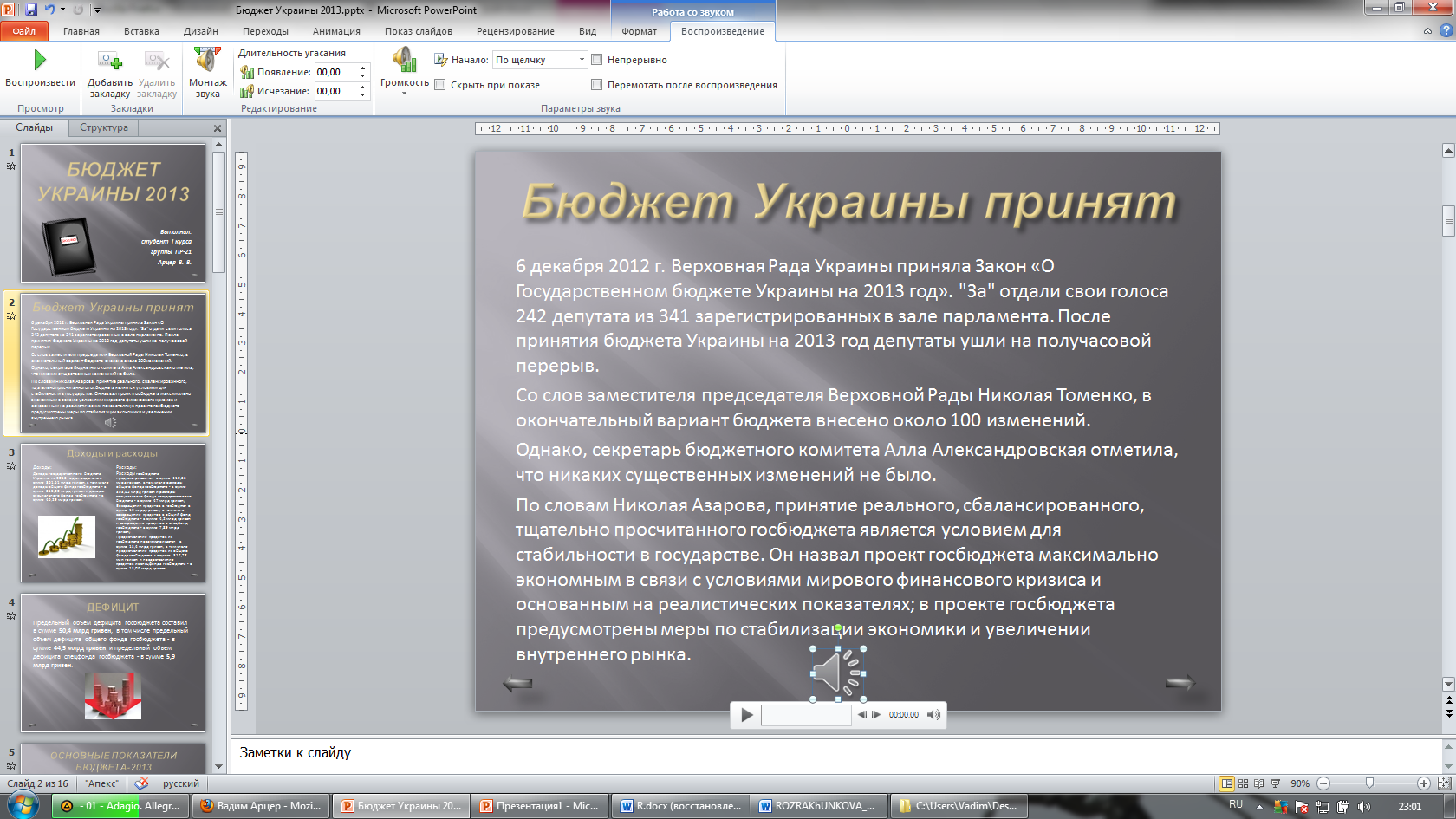
Рисунок 3.3 – Звукове оформлення
Створюємо ще один слайд, макет якого обраємо«Пустой», але вставимотекст, який також від форматуємо: «Работа с рисунками» / «Формат». Обраємо стиль для тексту.
Для цього тексту я також задав анімацію входу «Фигура» (рисунок 3.4).

Рисунок 3.4 – Рисунок в презентації
Створюємошостий слайд макету «Только заголовок» у рамку для тексту вставив цитату. Відформатуємо текст за стилями WordArt та за стилем «Прямоугольник с размытыми краями».
Задаємо для обох об’єктів анімацію входу «Плавное приближение» (рисунок 3.5).

Рисунок 3.5 – WordArt
Створюємо восьмий слайд «Пустой», та вставимо в нього три фігури «Вставка», далі«Фигуры», далі «Прямоугольники», які далі від форматував: «Средстварисования» / «Формат» / «Стили фигур»/ «Средний эффект» / Синий, Акцент1.В кожную фігуруввів текст, який мені потрібен, та відформатував його у стилях WordArt. Для кожної з цих фігур я обрав анімацію виходу «Случайные полосы».
Також вставив об’єктWordArt«Вставка» /«WordArt», який помістив до третьої фігури для опису інформації, приведеної у неї. Для цього об’єкту також задав анімацію виходу «Случайные полосы».
Вставивтекст на весь екран так, щоб він заміщав усе, що містилося на слайді до цього та створив для нього анімацію входу «Выцветание». Тобтовін буде відкриватися «по щелчку» після перших чотирьох об’єктів (рисунок 3.6).

Рисунок 3.6 – Вставка тексту
Створюємовосьмий слайд, на всю ширину якого вставила рисунок (який відображає ту інформацію, яку я маю усно розповідати про Бюджет України) (рисунок 3.7).
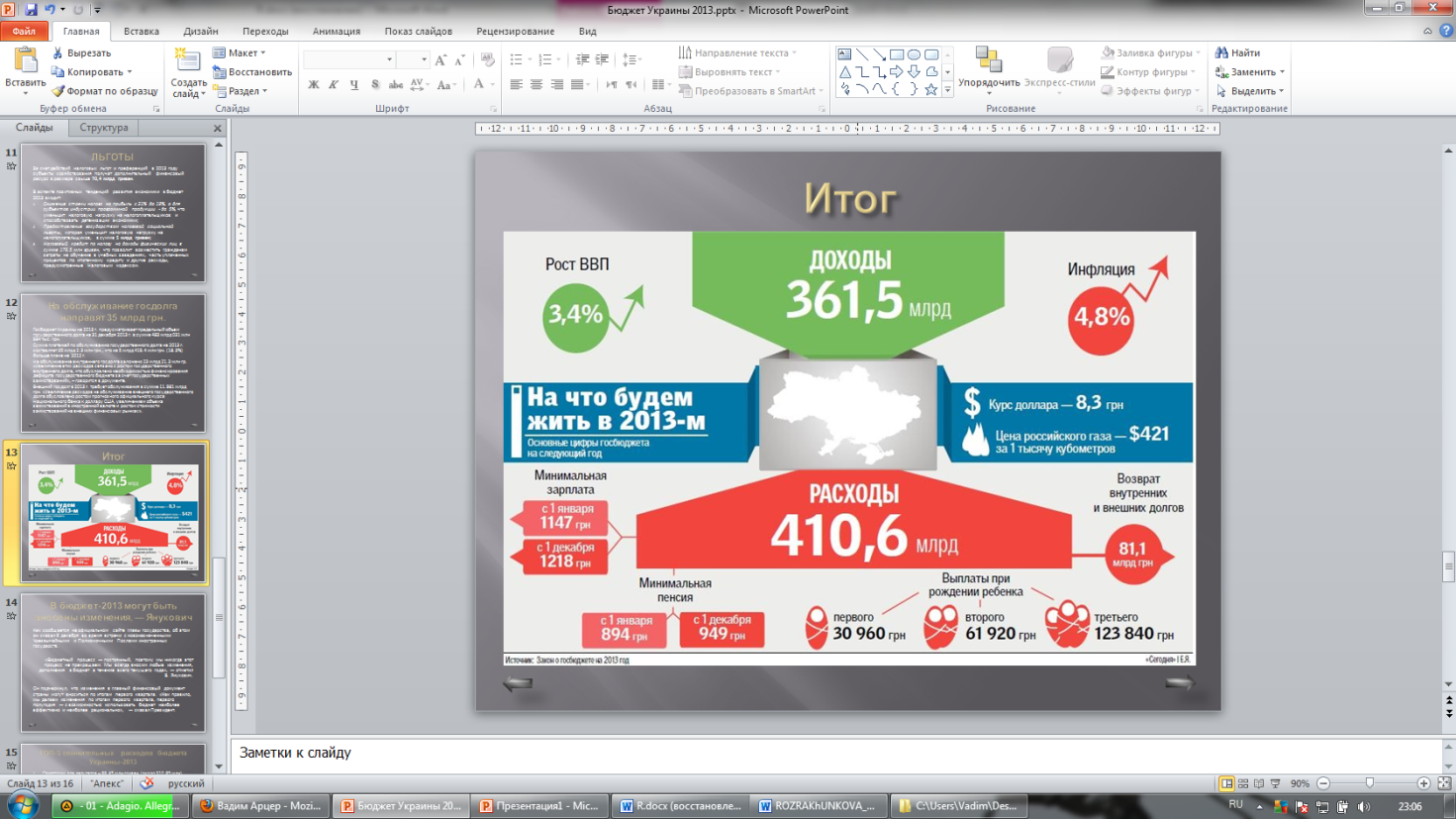
Рисунок 3.7 – Вставка малюнку
Створив дев’ятий слайд макету «Заголовок и объект». У рамку для заголовку я ввів текст заголовку та відформатував його за стилем та добавив ефект «Преобразовать» и «Свечение». Також я додав анімацію входу «Плавное приближение». У нижню рамку я ввів потрібний мені текст, який також відформатував. Для цього тексту я задав нумерацію «Главная» / «Абзац» / Нумерация» і окремо для кожного пункту застосував анімацію входу «Плавное приближение». Саму рамку я залив кольором «Права кнопка миші», далі «Формат фигуры», «Градиентная заливка», задаємо точки градієнта и прозорість (рисунок 3.8).

Рисунок 3.8 – Нумерація
Створюємо десятий слайд за назвою другого розділу моєї роботи. Макету «Только заголовок». Не ставив заголовок відформатував, задав стиль та ефекти тексту. Вставивнумарацию тексту, до яких також застосував ефекти: «Поворот объёмной фигуры» и «Отражение» (рисунок 3.9).

Рисунок 3.9 – Текст з нумерацією
Створюємо одинадцятий слайд, до якого застосував абсолютно ті ж самі дії, що і до дев’ятого слайду. Створюємо дванадцятий слайд аналогічний до дев’ятого і одинадцятого. Створюємо тринадцятий слайд макету «Только заголовок» та відформатував його аналогічно до четвертого і десятого слайдів. Застосував ефект перетворення та анімацію. Створюємо наступний слайд на який помістив два малюнки та два об’єктиWordArt щоб зазначити назви малюнків. Наступний слайд створив таким самим чином.
До тих слайдів, зміст яких не зрозумілий у строку «Заметки» я вставив додатковий текст.
Тепер, коли зміст моєї презентації зрозумілий, я можу створювати план.
Вертаємося до другого слайду, який вже створив. На місце заголовку я ввів слово «Зміст». В Іншу рамку - пункти мого плану.Щоб мені було легше пересуватися по презентації, я зроблю план інтерактивним.
Я виділив перший пункт плану, далі «Вставка»,далі «Гиперссылка»,далі«Связать с: Местом в документе»; «Выберите место в документе: я обираю потрібний мені слайд, в даному випадку - Слайд 3».
Ту ж саму операцію я повторив для кожного пункту плану при цьому в розділі «Выберите место в документе» обираючи
Встановлюємо переходи слайдів «Переходы», «Выцветание» и применив их ко всем слайдам.
Тепер, коли в мене є «Гиперссылки», я можу переходити від слайду з плану дотих сторінок, які мені потрібні, але, щоб повертатися назад я маю «Управляющие кнопки» Тепер на кожному слайді я встановлюю ці кнопки у діалоговому окні, що відкривається вибираю другий слайд. Тобто, коли я натисну цю кнопку, я повернуся знову до слайду з планом: «Вставка», далі «Фигуры», далі«Управляющие кнопки» (рисунок 3.10).
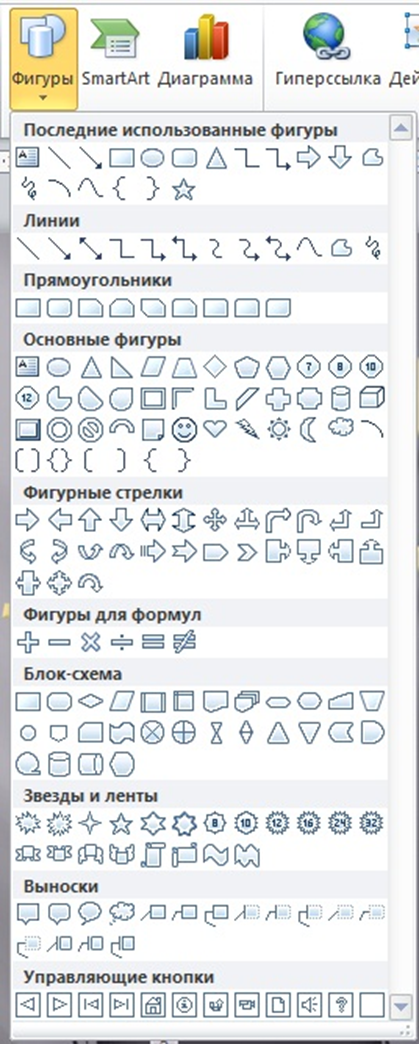
Рисунок 3.10 – Керуючи кнопки
Текст редагувавшріфтом«Colibri», розмір вибирав в залежності від слайду. Перехід зі слайду на слайд зробив за клацанням.
Зберіг слайди так: меню «Файл», кнопка«Сохранить» (рисунок 3.11).
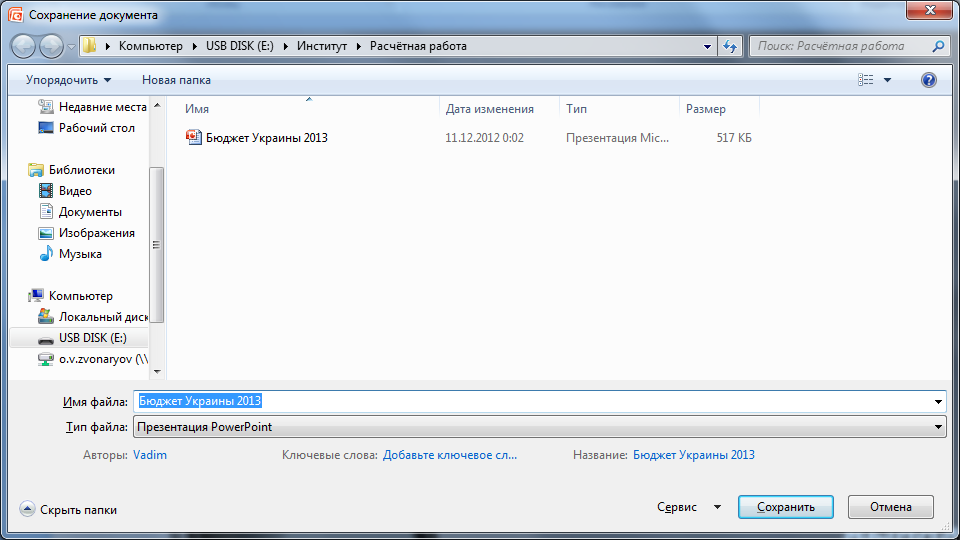
Рисунок 3.11 – Збереження презентації
